Cómo reparar el error NET HELPMSG 2182 o NET HELPMSG 3521 en una PC con Windows

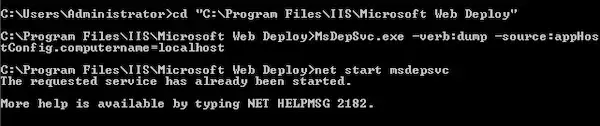
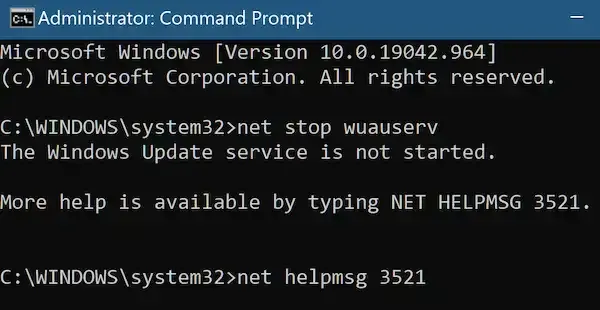
Ambos errores de Windows son comunes, pero difíciles de analizar porque son muy vagos. Entonces, si encuentra estos errores en su computadora con Windows 10 u 11, ¿qué puede hacer para solucionarlos?
Cómo solucionar problemas y reparar NET HELPMSG 2182 o NET HELPMSG 3521 en PC con Windows 10/11
Reparar estos errores en realidad no es demasiado difícil, pero exige que los usuarios sepan qué hacer desde el principio. Si no eres un experto en tecnología, no te preocupes, estamos aquí para ayudarte.
Hemos compilado algunas guías sencillas paso a paso a continuación que le facilitarán mucho las cosas. ¡Simplemente siga estas guías y debería resolver este problema en poco tiempo!
Corrección del mensaje de error de Windows NET HELPMSG 2182
- Abra el símbolo del sistema como administrador.
- Para hacer esto, presione la tecla de Windows + X y luego haga clic en «Símbolo del sistema (Administrador)» en el menú.
- Escriba «net stop cryptSvc» y presione Entrar para detener el Servicio criptográfico.
- Escriba «ren %systemroot%\System32\Catroot2 oldcatroot2» y presione Entrar. Este comando cambiará el nombre de la carpeta Catroot2.
- Escriba «net start cryptSvc» y presione Entrar. Este comando iniciará el Servicio criptográfico.
- Escriba «bits de inicio de red» y presione Entrar. Este comando iniciará el Servicio de transferencia inteligente en segundo plano.
- Escriba «net start wuauserv» y presione Entrar. Este comando iniciará el servicio de actualización de Windows.
- Reinicie su computadora y verifique si el error está resuelto.
Solución de problemas y corrección del error NET HELPMSG 3521
- Abra el símbolo del sistema como administrador.
- Para hacer esto, presione la tecla de Windows + X y luego haga clic en «Símbolo del sistema (Administrador)» en el menú.
- Escriba «net stop wuauserv» y presione Entrar. Este comando detendrá el servicio de actualización de Windows.
- Escriba «cd /d %windir%\SoftwareDistribution» y presione Entrar. Este comando navegará a la carpeta SoftwareDistribution.
- Escriba «rd /s DataStore» y presione Entrar. Este comando eliminará la carpeta DataStore.
- Escriba «Descargar rd / s» y presione Entrar. Este comando eliminará la carpeta de descargas.
- Escriba «net start wuauserv» y presione Entrar. Este comando iniciará el servicio de actualización de Windows.
- Reinicie su computadora y verifique si el error está resuelto.
Ahora, aunque algunas de estas soluciones pueden ser un poco más difíciles que la solución general promedio, estas guías deberían simplificar las cosas significativamente. Siempre que haya seguido estas guías en consecuencia, las cosas funcionarán bien cuando encuentre el mensaje de error NET HELPMSG 2182 o NET HELPMSG 3521 en su PC. Esperamos haber podido ayudarlo a resolver su problema y, para obtener más soluciones como esta, ¡manténgase atento!



Deja una respuesta